Crearea de forme - helpdesk birou
Puteți crea propriile forme și să le adăugați la un set de articole la favorite sau alte personalizate set de elemente. figura ta devine o figură model. set de elemente personalizate sunt favorite și seturi create de tine; seturi de elemente, care sunt prevăzute cu șabloane Visio nu pot fi modificate.
Când trageți o formă de probă pe pagina a documentului este creat, o copie (sau copii). Aceeași eșantion rămâne în setul de elemente, astfel încât să poată fi folosit pentru a crea copii de mai multe piese.
Pentru a crea forme de probă, și adăugați-l la setul de elemente
Deschideți Preferințe set de elemente sau ați creat un set de elemente.
Pentru a deschide Preferințe. Cifrele din fereastra, faceți clic pe cifre avansate. indicați spre Forme mele și selectați Favorite.
În cazul în care un set de elemente nu este disponibilă pentru editare, faceți clic dreapta pe numele său și apoi faceți clic pe Modificare set de elemente.
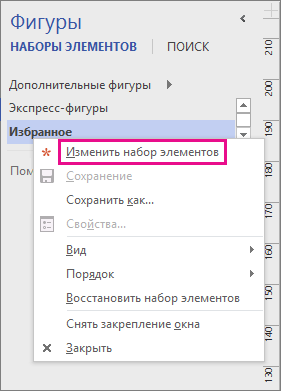
Pictograma Linie (asterisc) apare numele, indicând faptul că setul de elemente pot fi editate.
Faceți clic pe stencil fereastra, faceți clic dreapta și selectați Creați un eșantion.
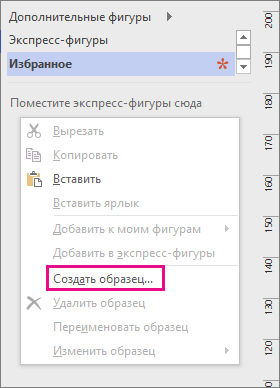
În Creați un eșantion, introduceți un nume și a stabilit parametrii altă formă, și apoi faceți clic pe OK.

Într-un set de elemente goale pictograma figura.
Faceți clic dreapta pe noile forme de pictograme, indicați pentru a schimba modelul elementului și apoi faceți clic pe Modifica piesa de probă.
Creați forma dvs. utilizând instrumentele de desen, folosind cifrele de la alte seturi de elemente sau prin adăugarea de obiecte dintr-o altă aplicație.
Închideți fereastra documentului figura și apoi faceți clic pe Da. pentru a actualiza piesele de probă.
Pentru a salva modificările, faceți clic dreapta pe antetul rând stencil, și apoi faceți clic pe Salvare.
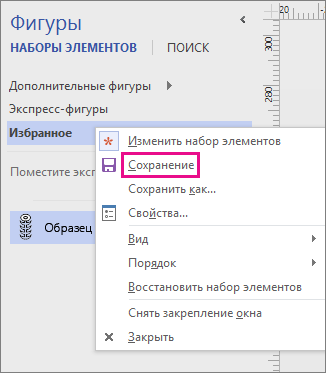
?php include ($ _SERVER [ "DOCUMENT_ROOT"] "/ vstavki / blokvtext2.html".); ?>
Cifrele în seturi elemente Visio sunt adesea referire la exemple de figuri. Când trageți o formă de probă pe pagina a documentului este creat, o copie (sau copii). El însuși rămâne în elementele set de probă, astfel încât acesta poate fi utilizat pentru a crea copii de mai multe piese.
Pentru a crea o nouă formă, procedați în felul următor:
Descoperiți un nou set de elemente set de elemente la Favorite sau setarea ați creat.
Pentru a deschide un nou set de elemente, faceți clic pe valorile prezentate în formă, și apoi faceți clic pe Creați un set de elemente.
Pentru mai multe informații despre crearea unui set personalizat de elemente, a se vedea. Articol Crearea, salvarea și distribuirea seturi personalizate de elemente.
Pentru a deschide un set personalizat de elemente, faceți clic pe Advanced în fereastra cifre Cifrele. selectați Forme mele, apoi faceți clic pe numele stencil.
În cazul în care setul de elemente nu pot fi modificate, faceți clic dreapta pe titlu și apoi faceți clic pe Modificare set de elemente.
Pictogramă în bara de titlu se va schimba la un set de elemente (se spune că setul poate fi editat).
Faceți clic pe stencil fereastra, faceți clic dreapta și selectați Creați un eșantion.
În caseta de dialog, selectați Creare caracteristici de formă de probă.
Faceți clic pe OK.
Într-un set de elemente goale pictograma figura.
Faceți clic pe noua formă, selectați Modificare proba, apoi pe Modificare forma probei, faceți clic-dreapta.
Creați o formă personalizată.
figura particularizată este creat în același mod ca și o figură într-o pagină normală a unui document - folosind cifre din diferite seturi de elemente prin tragere mijloace sau prin inserarea unui obiect dintr-o altă aplicație.
Închideți documentul Custom Shape. Când vi se solicită să actualizați formele personalizate, faceți clic pe Da.
Pentru a le salva, faceți clic pe titlul setului, faceți clic dreapta, apoi faceți clic pe Salvare.
Cifrele în seturi elemente Visio sunt adesea referire la exemple de figuri. Când trageți o formă de probă pe pagina a documentului este creat, o copie (sau copii). El însuși rămâne în elementele set de probă, astfel încât acesta poate fi utilizat pentru a crea copii de mai multe piese.
Descoperiți un nou set de elemente set de elemente la Favorite sau setarea ați creat.
Pentru a deschide un nou set de elemente din meniul File, faceți clic pe forme. și apoi - Crearea unui set de elemente.
Pentru a deschide un set personalizat de elemente din meniul File, selectați forme, și figura mea. și apoi faceți clic pe numele unui set de elemente.
În cazul în care setul de elemente nu pot fi modificate, faceți clic dreapta pe titlu și apoi faceți clic pe Modificare set de elemente.
Icon în antetul unui set de elemente ale ferestrei se va schimba (indică faptul că setul de elemente este read-only) pe (indicând faptul că un set de elemente disponibile pentru editare).
Faceți clic pe stencil fereastra, faceți clic dreapta și selectați Creați un eșantion.
În caseta de dialog, selectați Creare caracteristici de formă de probă.
Faceți clic pe OK.
Într-un set de elemente goale pictograma figura.
Dați clic pe noua formă, mutați cursorul la elementul Modificare probă și apoi faceți clic pe Modificați cifra de probă, faceți clic cu butonul din dreapta.
Creați o formă personalizată.
figura particularizată este creat în același mod ca și o figură într-o pagină normală a unui document - folosind cifre din diferite seturi de elemente prin tragere mijloace sau prin inserarea unui obiect dintr-o altă aplicație.
Închideți documentul Custom Shape. Când vi se solicită să actualizați formele personalizate, faceți clic pe Da.
Pentru a le salva, faceți clic pe titlul setului, faceți clic dreapta, apoi faceți clic pe Salvare.